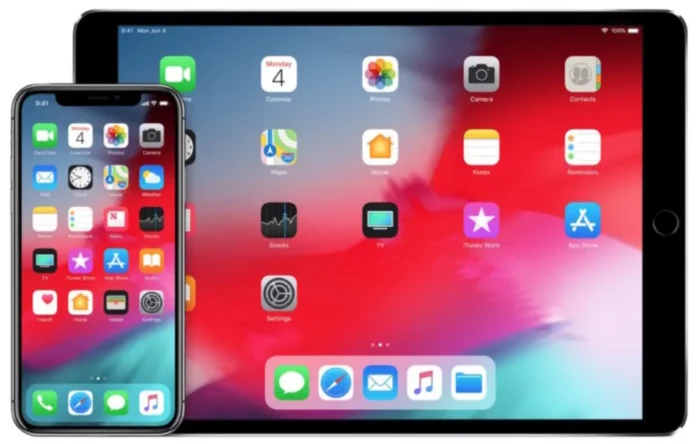Erilaisten Internet-resurssien estäminen iPhonen tai iPadin Safari-selaimessa on todella hyödyllinen vaihtoehto. Tämän ominaisuuden avulla voit suojella lapsiasi ei-toivotulta sisällöltä, joka voi vaikuttaa heidän psyykkiseen terveyteensä. Mahdollisuutta estää laitonta sisältöä iPhonessa tai iPadissa käytetään usein lasten kohdalla, ja se on hyödyllinen uusi työkalu. Tunnemme tämän vaihtoehdon lapsilukonvalvontana sovelluksessa, kuten YouTubessa.
On useita tapoja rajoittaa sisältöä iPhonessa tai iPadissa ilman kolmannen osapuolen sovelluksen lataamista. Parasta näissä rajoituksissa on se, että niitä sovelletaan kaikkiin selaimiin, myös Safariin, Chromeen ja Firefoxiin. Sinun ei tarvitse palata ja mennä kunkin selaimen asetuksiin asettaaksesi rajoituksia verkkosivustoille.
Näytön aikavaihtoehtojen käyttäminen iOS 12:ssa tai uudemmassa versiossa
iOS:ssä on Screen Time -välilehti, joka seuraa sovellusten käyttöä. Lisäksi voit estää tietyt verkkosivustot ja asettaa lisärajoituksia tiettyjen sovellusten käytölle. Tätä varten sinun on noudatettava seuraavia ohjeita:
- Avaa Asetukset-sovellus ja napauta ”Näyttöaika”;
- Valitse sen jälkeen ”Sisällön ja yksityisyyden rajoitukset”, ja näet kattavan valikon, jonka avulla voit estää tai rajoittaa lähes kaikkea puhelimessasi;
- Ota käyttöön ”Sisältörajoitukset”. Valitse ”Verkkosisältö” ja aseta rajoitukset valitsemalla ”Rajoita aikuisten verkkosivustoja” tai ”Vain sallitut verkkosivustot” (jos haluat estää kaiken muun paitsi sallitut verkkosivustot).
- Nyt voit lisätä estettäviä verkkosivustoja kohtaan Älä salli koskaan.
iOS 11:n näytön aikavaihtoehtojen käyttäminen
Jos iPhoneen tai iPadiin on asennettu iOS 11:
- Avaa ”Asetukset” ja valitse ”Yleiset”-välilehti ja napauta sitten ”Rajoitukset”;
- Napauta sitten ”Ota rajoitukset käyttöön” ja syötä salasana, jota käytät iPhonen lukituksen avaamiseen. Sinun on tehtävä tämä kahdesti;
- Valitse sen jälkeen ”Sallittu sisältö” ja siirry asetuksiin napauttamalla ”Verkkosivustot”;
- Valitse ”Kaikki sivustot”, ”Rajoita aikuisten sisältöä” tai ”Vain sallitut sivustot” (jos haluat estää kaiken muun paitsi sallitut sivustot).
- Nyt voit lisätä estettäviä verkkosivustoja kohtaan Älä salli koskaan.
Verkkosivustojen estäminen iPhonessa tai iPadissa Safarissa
Safari on iPhonen ja iPadin oletusarvoinen verkkoselain. Voit aina estää minkä tahansa haluamasi URL-osoitteen rajoituksin. Voit tehdä näin:
- Avaa ”Asetukset” ja valitse ”Näyttöaika”;
- Napauta sen jälkeen ”Sisällön ja yksityisyyden rajoitukset”;
- Vaihda ”Sisällön ja yksityisyyden rajoitukset”;
- Valitse sitten ”Sisältörajoitukset”;
- Valitse ”Verkkosisältö” ja ”Rajoita aikuisten verkkosivustoja”;
- Napauta ”Lisää verkkosivusto” kohdassa ”EI KOSKAAN SALLITA”;
- Liitä estettävän verkkosivuston URL-osoite.
Kuinka estää verkkosivustojen käyttäminen iPhonen tai iPadin kolmannen osapuolen sovelluksilla?
Jos et halua käyttää iOS:n sisäänrakennettuja ominaisuuksia, voit aina käyttää jotakin monista kolmannen osapuolen lapsilukon valvontasovelluksista. Lisäksi joillakin teleoperaattoreilla, kuten Verizonilla ja T-mobilella, on omat sovelluksensa, joilla voit estää ja hallita verkkosisältöä.
Suosittelen kuitenkin käyttämään iPhonen tai iPadin alkuperäisiä asetuksia, sillä se on paras tapa suojautua ei-toivotulta sisällöltä.